首页 > 电脑教程
主编帮您win10系统用户管理自动连接WiFi的详细教程
2021-12-22 08:08:14 电脑教程
今天教大家一招关于win10系统用户管理自动连接WiFi的操作方法,近日一些用户反映win10系统用户管理自动连接WiFi这样一个现象,当我们遇到win10系统用户管理自动连接WiFi这种情况该怎么办呢?我们可以1、在运行中输入gpedit.msc后回车,进入组策略编辑器 2、找到计算机配置→管理模板→网络→WLAN服务→WLAN设置下面跟随小编脚步看看win10系统用户管理自动连接WiFi详细的设置方法:
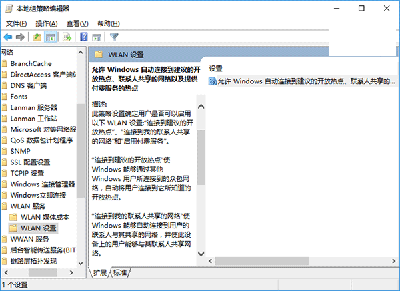
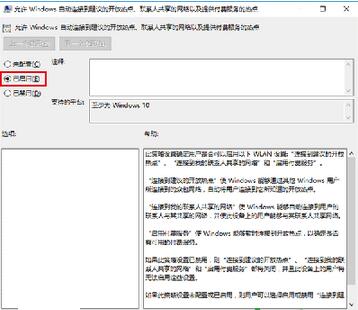
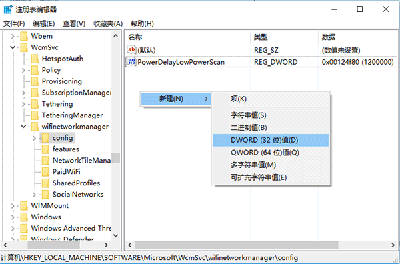
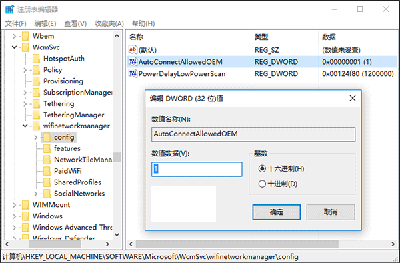
1、在运行中输入gpedit.msc后回车,进入组策略编辑器
2、找到计算机配置→管理模板→网络→WLAN服务→WLAN设置
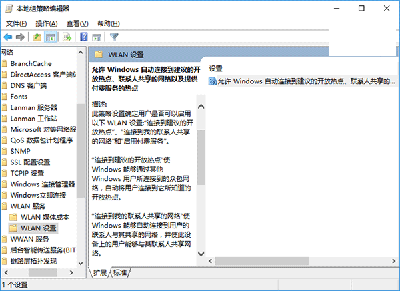
3、双击右边“允许Windows自动连接到建议的开放热点、联系人共享的网络以及提供付费服务的热点”
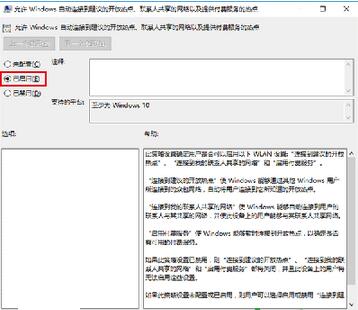
4、在左上角选择“已启用”表示员工电脑可以自动连接可用WiFi,“已禁用”表示禁止自动连接WiFi
注册表版
1、在运行中输入regedit后回车,进入注册表编辑器
2、定位到
HKEY_LOCAL_MACHINESOFTWAREMicrosoftWcmSvcwifinetworkmanagerconfig
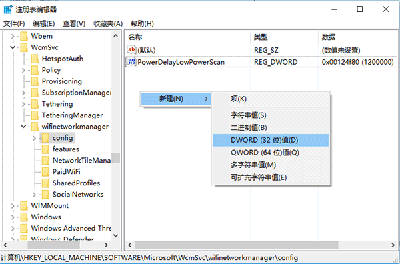
3、在右边新建DWORD(32位)值,命名为AutoConnectAllowedOEM
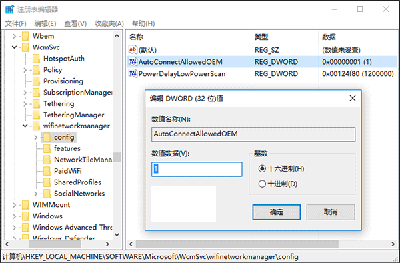
4、双击打开,数值数据为0时表示不允许自动连接WiFi,数值数据为1时表示允许自动连接可用WiFi
关于win10系统用户管理自动连接WiFi的操作方法就给大家介绍到这边了,小伙伴们都学会了吗?希望帮助到大家。
相关教程推荐
- 2021-11-29 win7切换用户怎么回去,win7自动切换用户怎么取消
- 2021-11-11 win7电脑搜索不到wifi,win7电脑搜索不到wifi信号手
- 2021-08-20 win7怎么设置用户头像,个性化设置系统更改用户
- 2021-12-20 win7嵌入版,win7嵌入式系统
- 2021-11-16 win7耳机插上电脑外放,win7电脑插上耳机之后为什
- 2021-12-07 win7超级用户登录,怎么用超级用户登录操作系统
- 2021-12-19 win7建立无线局域网,wifi建立局域网
- 2021-12-14 win7系统怎么调烟雾头,win7系统怎么调烟雾头最清
- 2021-11-16 win7怎么改用户名,win系统怎么修改用户名
- 2021-12-19 win10电脑怎么装win7,win10电脑怎么装wifi
热门教程